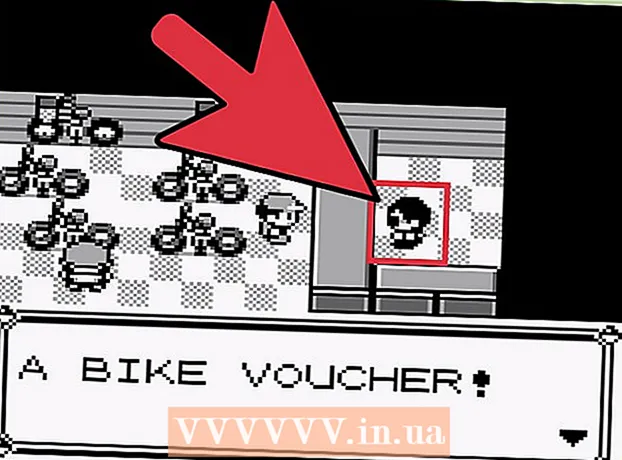Аутор:
Mark Sanchez
Датум Стварања:
4 Јануар 2021
Ажурирати Датум:
2 Јули 2024

Садржај
- Кораци
- 1. део од 3: Како припремити рачунар
- Део 2 од 3: Како пронаћи кеилоггерс
- 3. део 3: Како уклонити кеилоггер
- Савјети
- Упозорења
Кеилоггер је злонамерни програм или хардверски уређај који је инсталиран на рачунару и региструје притиске тастатуре и миша. У већини случајева криминалци користе кеилоггер -е за крађу лозинки и личних података. Такође, кеилоггери могу успорити ваш рачунар. У овом чланку ћемо вам рећи како пронаћи и уклонити кеилоггер.
Кораци
1. део од 3: Како припремити рачунар
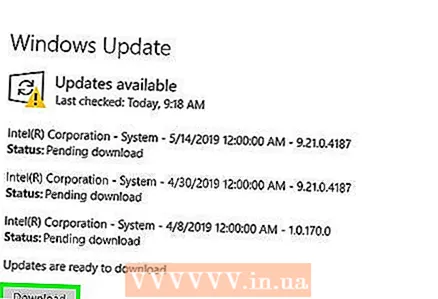 1 Ажурирајте свој оперативни систем и програме. Стари софтвер може укључивати рањивости кроз које кеилоггери могу продрети.
1 Ажурирајте свој оперативни систем и програме. Стари софтвер може укључивати рањивости кроз које кеилоггери могу продрети. - Ако више особа користи рачунар, реците им да не можете кликнути на било коју везу на Интернету, посебно везе у искачућим прозорима и да не можете преузимати датотеке са непознатих локација.
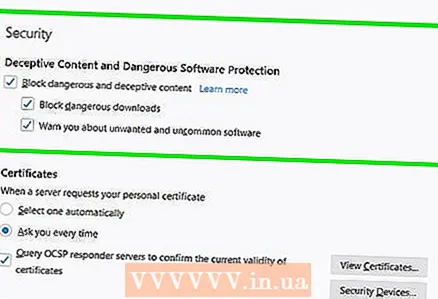 2 Конфигуришите безбедност веб прегледача. Овај процес зависи од веб прегледача. Отворите мени Подешавања у веб прегледачу, а затим потражите опције приватности и / или безбедности. Онемогућите непотребне / непознате додатке, блокирајте злонамерне веб локације и избришите историју прегледача. Избришите колачиће који прате личне податке.
2 Конфигуришите безбедност веб прегледача. Овај процес зависи од веб прегледача. Отворите мени Подешавања у веб прегледачу, а затим потражите опције приватности и / или безбедности. Онемогућите непотребне / непознате додатке, блокирајте злонамерне веб локације и избришите историју прегледача. Избришите колачиће који прате личне податке. 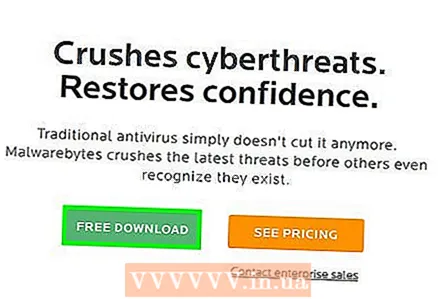 3 Инсталирајте поуздан софтвер да бисте заштитили рачунар. Односно, инсталирајте добар антивирус и шпијунски софтвер. Бесплатни програми су Малваребитес (анти-шпијунски софтвер) и Аваст или Панда (антивирус). Редовно ажурирајте ове програме.
3 Инсталирајте поуздан софтвер да бисте заштитили рачунар. Односно, инсталирајте добар антивирус и шпијунски софтвер. Бесплатни програми су Малваребитес (анти-шпијунски софтвер) и Аваст или Панда (антивирус). Редовно ажурирајте ове програме.
Део 2 од 3: Како пронаћи кеилоггерс
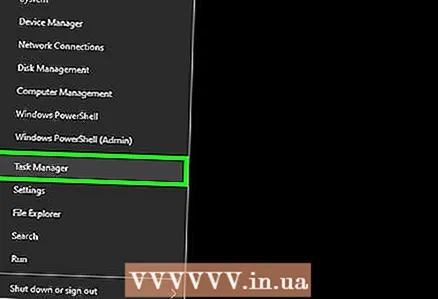 1 Отворите Управитељ задатака. За ово:
1 Отворите Управитељ задатака. За ово: - Десним тастером миша кликните на траку задатака при дну екрана.
- У менију изаберите „Управљач задацима“.
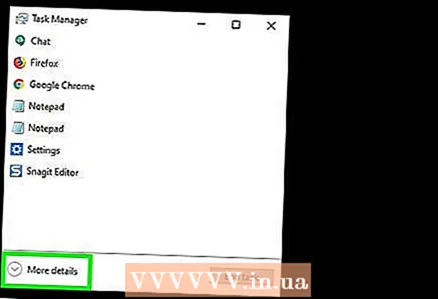 2 Кликните на Додатно. Налази се у доњем левом углу Менаџера задатака. Приказаће се листа свих процеса који се изводе на рачунару - програма које сте покренули и процеса који се извршавају у позадини.
2 Кликните на Додатно. Налази се у доњем левом углу Менаџера задатака. Приказаће се листа свих процеса који се изводе на рачунару - програма које сте покренули и процеса који се извршавају у позадини. 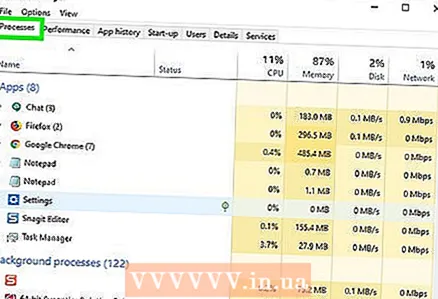 3 Проверите да ли постоје сумњиви процеси. Обично су то процеси који се изводе у позадини. Пронађите програме / процесе чија имена не знате.
3 Проверите да ли постоје сумњиви процеси. Обично су то процеси који се изводе у позадини. Пронађите програме / процесе чија имена не знате. - Ако не знате шта одређени процес ради, кликните десним тастером миша на њега и изаберите Финд Онлине из менија. Мрежа ће пронаћи информације о одабраном процесу.
- Ако пронађете сумњив процес, кликните на њега, а затим кликните на Заврши процес у доњем десном углу.
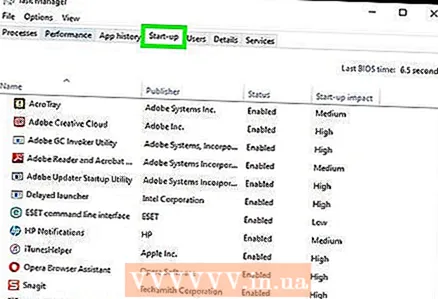 4 Идите на картицу Покренути. Наћи ћете га на врху управитеља задатака. Отвориће се листа програма који се покрећу при покретању оперативног система рачунара.
4 Идите на картицу Покренути. Наћи ћете га на врху управитеља задатака. Отвориће се листа програма који се покрећу при покретању оперативног система рачунара. 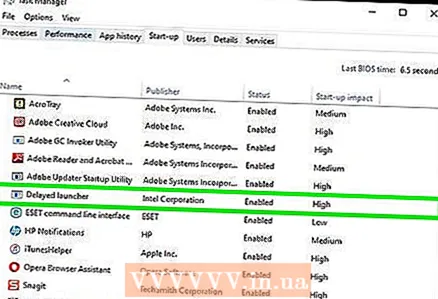 5 Потражите сумњиве програме. Можда ћете пронаћи програме за које не знате имена.
5 Потражите сумњиве програме. Можда ћете пронаћи програме за које не знате имена. - Ако не знате шта одређени програм ради, кликните десним тастером миша на њега и у менију изаберите „Пронађи на Интернету“. Мрежа ће пронаћи информације о одабраном програму.
- Ако пронађете сумњив програм, кликните на њега, а затим кликните на Онемогући у доњем десном углу.
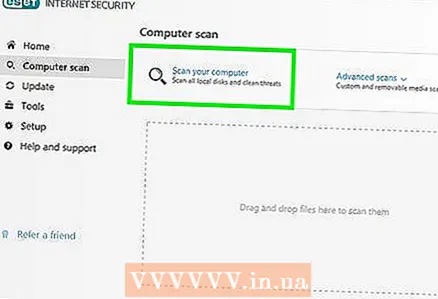 6 Скенирајте рачунар на вирусе и злонамерни софтвер. Многи кеилоггери се не појављују у менаџеру задатака нити се маскирају у познате програме. Зато скенирајте свој рачунар добрим антивирусним и шпијунским софтвером.
6 Скенирајте рачунар на вирусе и злонамерни софтвер. Многи кеилоггери се не појављују у менаџеру задатака нити се маскирају у познате програме. Зато скенирајте свој рачунар добрим антивирусним и шпијунским софтвером.  7 Проверите радну површину. Посебан кеилоггер уређај може се инсталирати на стони рачунар. На кућишту рачунара пронађите конектор на који је прикључена тастатура - ако постоји неки уређај између кабла тастатуре и конектора, највероватније је у питању хардверски кеилоггер.
7 Проверите радну површину. Посебан кеилоггер уређај може се инсталирати на стони рачунар. На кућишту рачунара пронађите конектор на који је прикључена тастатура - ако постоји неки уређај између кабла тастатуре и конектора, највероватније је у питању хардверски кеилоггер. - Можда ово није кеилоггер, већ обичан претварач или други легитиман уређај. У овом случају сазнајте ко је повезао овај уређај и зашто.
3. део 3: Како уклонити кеилоггер
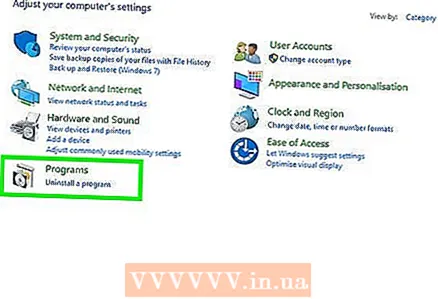 1 Сазнајте да ли је кеилоггер приказан на листи инсталираних програма на контролној табли. Ако је тако, такав кеилоггер се може уклонити помоћу програма за деинсталацију. Затим помоћу антивируса избришите преостале датотеке повезане са кеилоггер -ом.
1 Сазнајте да ли је кеилоггер приказан на листи инсталираних програма на контролној табли. Ако је тако, такав кеилоггер се може уклонити помоћу програма за деинсталацију. Затим помоћу антивируса избришите преостале датотеке повезане са кеилоггер -ом. 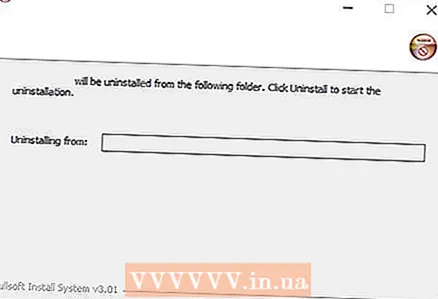 2 Покушајте користити инсталацијски програм. Неки кеилоггери, попут Логикофт Ревеалер Кеилоггер -а, могу се деинсталирати помоћу њихових инсталационих програма. Преузмите инсталациони програм и помоћу њега уклоните кеилоггер. Такође, кеилоггер се може уклонити кроз мени за подешавања. Затим помоћу антивируса избришите преостале датотеке повезане са кеилоггер -ом.
2 Покушајте користити инсталацијски програм. Неки кеилоггери, попут Логикофт Ревеалер Кеилоггер -а, могу се деинсталирати помоћу њихових инсталационих програма. Преузмите инсталациони програм и помоћу њега уклоните кеилоггер. Такође, кеилоггер се може уклонити кроз мени за подешавања. Затим помоћу антивируса избришите преостале датотеке повезане са кеилоггер -ом. - Ако програм не успе да се деинсталира, покрените рачунар у безбедном режиму и деинсталирајте кеилоггер у њему.
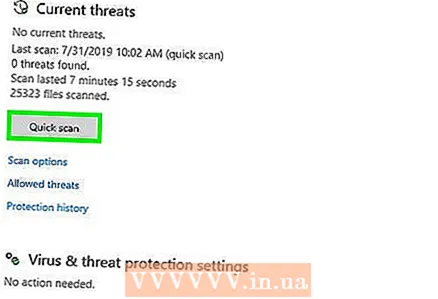 3 Покрените Виндовс Дефендер ван мреже. Учините то када ажурирате антивирус. Да бисте покренули Виндовс Дефендер ван мреже, промените поставке или направите спољни медиј за складиштење.
3 Покрените Виндовс Дефендер ван мреже. Учините то када ажурирате антивирус. Да бисте покренули Виндовс Дефендер ван мреже, промените поставке или направите спољни медиј за складиштење. 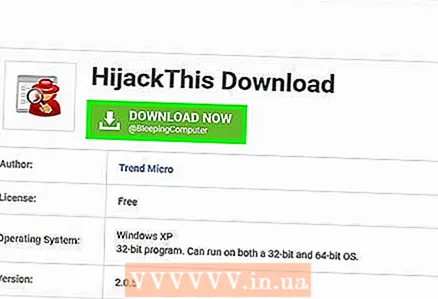 4 Потражите начине да уклоните кеилоггер по имену. У претраживачу, на пример, у Иандеку, унесите име кеилоггера. Неке кеилоггере попут Рефога је врло тешко уклонити. Прочитајте форуме да бисте сазнали како уклонити кеилоггер без оштећења рачунара.
4 Потражите начине да уклоните кеилоггер по имену. У претраживачу, на пример, у Иандеку, унесите име кеилоггера. Неке кеилоггере попут Рефога је врло тешко уклонити. Прочитајте форуме да бисте сазнали како уклонити кеилоггер без оштећења рачунара. - Хијацк Ово је услужни програм за уклањање програма који су дубоко "регистровани" у Виндовс регистру. Али будите опрезни када користите Хијацк Тхис јер можете избрисати датотеке које Виндовс треба да покрене. Више информација потражите на мрежи пре брисања ставки регистра.
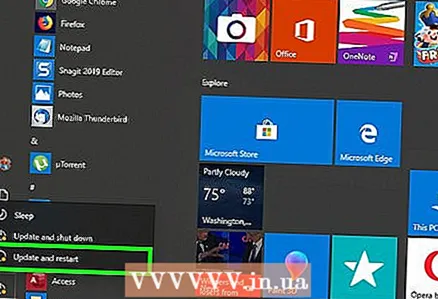 5 Размислите о поновној инсталацији оперативног система. Много кеилоггера је толико тешко уклонити да је лакше поново инсталирати Виндовс да бисте их се решили. Направите резервну копију важних датотека пре поновне инсталације система.
5 Размислите о поновној инсталацији оперативног система. Много кеилоггера је толико тешко уклонити да је лакше поново инсталирати Виндовс да бисте их се решили. Направите резервну копију важних датотека пре поновне инсталације система. - Поновном инсталацијом система избрисаће се све информације са диска. Зато обавезно направите резервну копију важних датотека, а затим их пренесите на спољни чврсти диск или складиште у облаку, попут Гоогле диска, Дропбока или Оне диска.
- Препоручујемо поновну инсталацију оперативног система ако се банковне трансакције или поверљиви документи обрађују на рачунару помоћу кеилоггера. Имајте на уму да се неки кеилоггери не могу потпуно уклонити.
Савјети
- Ако се рачунар користи за плаћање, ваше лозинке могу бити украдене. У том случају промените лозинке на другом (сигурном) рачунару.Обратите се својој банци ако приметите сумњиве трансакције.
- Аваст и Цомодо су одличан бесплатни софтвер за заштиту рачунара.
Упозорења
- Антиспајвер и заштитни зидови не откривају неке кеилоггере.